Vytvoření a správa replik pro čtení ve službě Azure Database for MySQL pomocí webu Azure Portal
PLATÍ PRO: Jednoúčelový server Azure Database for MySQL
Jednoúčelový server Azure Database for MySQL
Důležité
Jednoúčelový server Azure Database for MySQL je na cestě vyřazení. Důrazně doporučujeme upgradovat na flexibilní server Azure Database for MySQL. Další informace o migraci na flexibilní server Azure Database for MySQL najdete v tématu Co se děje s jednoúčelovým serverem Azure Database for MySQL?
V tomto článku se dozvíte, jak vytvářet a spravovat repliky pro čtení ve službě Azure Database for MySQL pomocí webu Azure Portal.
Požadavky
Důležité
Funkce repliky pro čtení je k dispozici pouze pro servery Azure Database for MySQL v cenových úrovních Pro obecné účely nebo Optimalizováno pro paměť. Ujistěte se, že zdrojový server je v některé z těchto cenových úrovní.
Vytvoření repliky pro čtení
Důležité
Pokud váš zdrojový server nemá žádné existující servery repliky, může zdrojový server potřebovat restartování, aby se připravil na replikaci v závislosti na použitém úložišti (v1/v2). Zvažte restartování serveru a proveďte tuto operaci mimo špičku. Další podrobnosti najdete v tématu Restartování zdrojového serveru.
Pokud je na primárním serveru povolené GTID (gtid_mode = ZAPNUTO), nově vytvořené repliky budou mít také povolené GTID a budou používat replikaci založenou na GTID. Další informace najdete v tématu Globální identifikátor transakce (GTID)
Server repliky pro čtení je možné vytvořit pomocí následujících kroků:
Přihlaste se k portálu Azure.
Vyberte existující server Azure Database for MySQL, který chcete použít jako hlavní server. Tato akce otevře stránku Přehled .
V nabídce vyberte Replikace v části NASTAVENÍ.
Vyberte Přidat repliku.
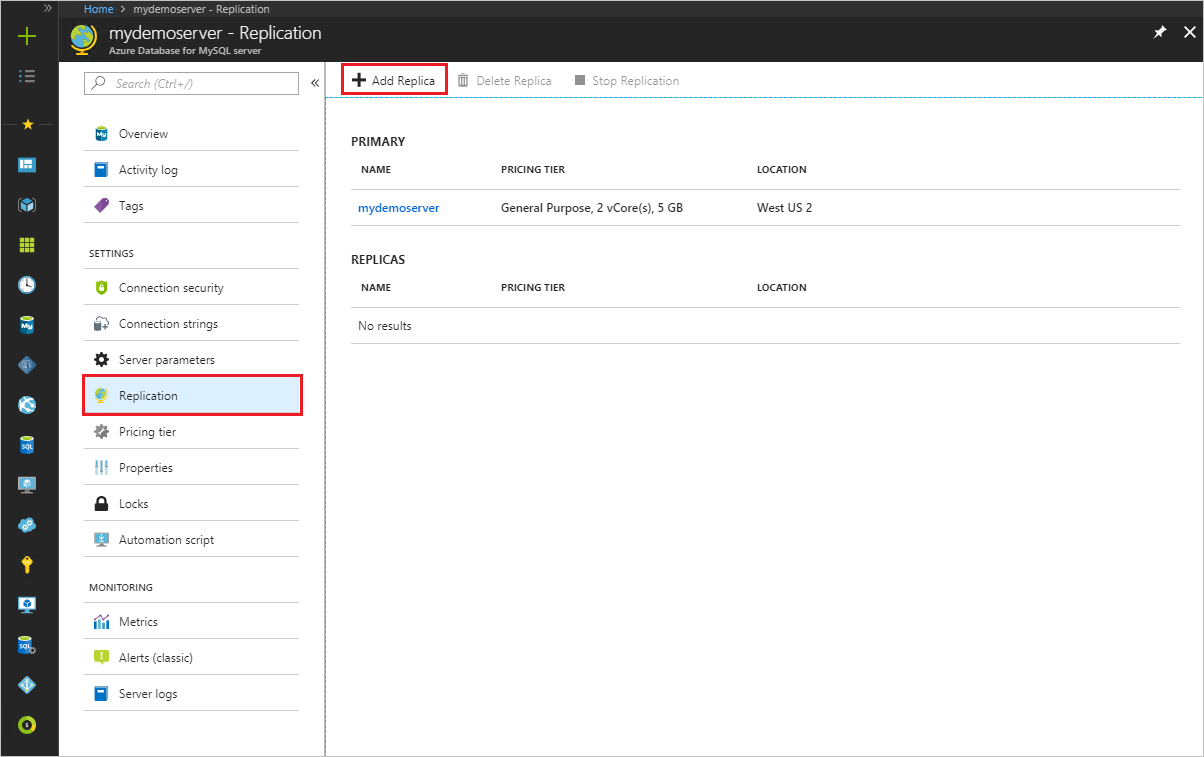
Zadejte název serveru repliky.
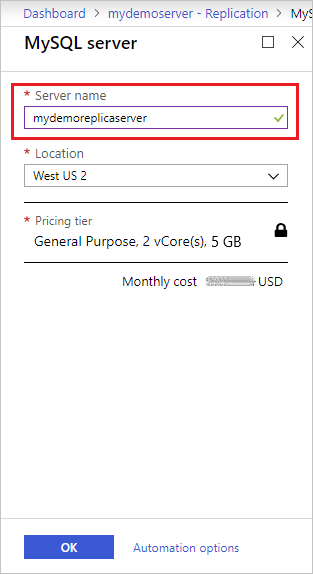
Vyberte umístění serveru repliky. Výchozí umístění je stejné jako výchozí umístění zdrojového serveru.
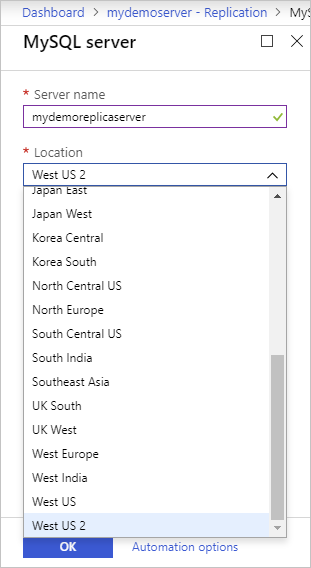
Poznámka:
Další informace o oblastech, ve kterých můžete vytvořit repliku, najdete v článku konceptů replik pro čtení.
Výběrem možnosti OK potvrďte vytvoření repliky.
Poznámka:
Repliky pro čtení se vytvářejí se stejnou konfigurací serveru jako hlavní server. Konfiguraci serveru repliky je možné po vytvoření změnit. Server repliky se vždy vytvoří ve stejné skupině prostředků a stejném předplatném jako zdrojový server. Pokud chcete vytvořit server repliky do jiné skupiny prostředků nebo jiného předplatného, můžete po vytvoření přesunout server repliky. Doporučuje se zachovat konfiguraci serveru repliky na stejné nebo větší hodnoty než zdroj, aby se zajistilo, že replika bude schopná držet krok s hlavním serverem.
Po vytvoření serveru repliky ho můžete zobrazit v okně Replikace .
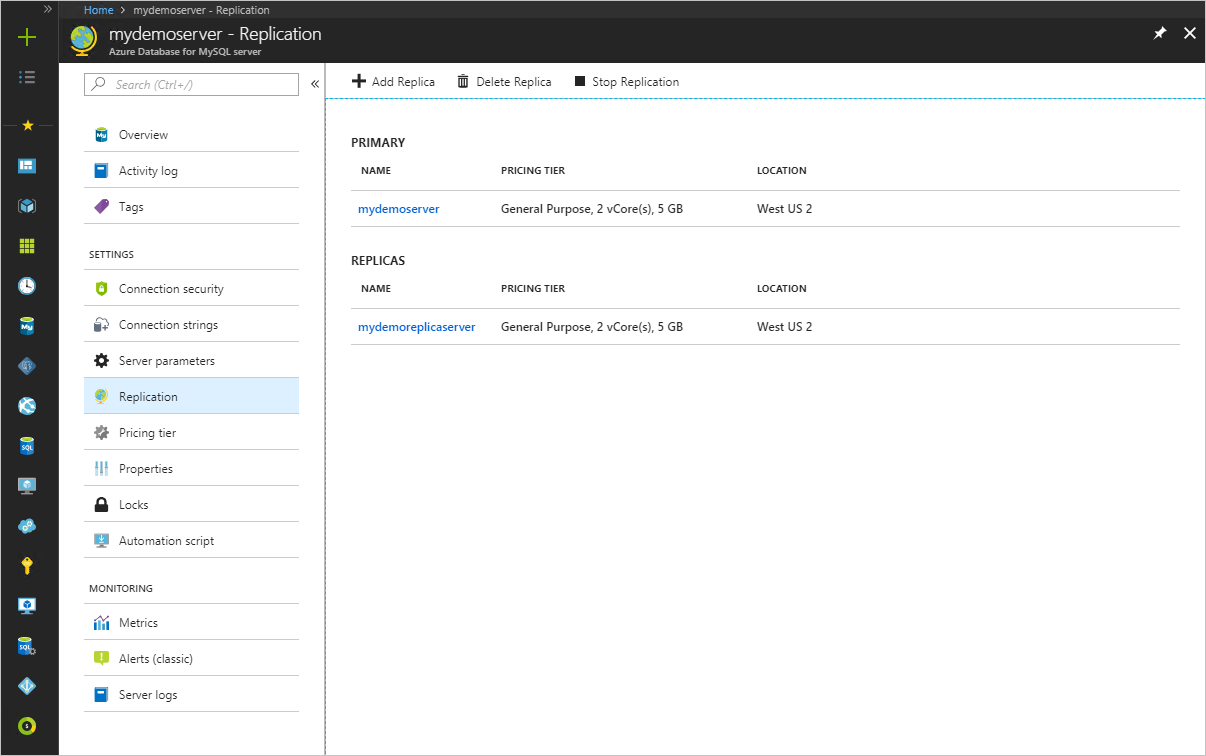
Zastavení replikace na server repliky
Důležité
Zastavení replikace na server je nevratné. Jakmile se replikace zastaví mezi zdrojem a replikou, nedá se vrátit zpět. Server repliky se pak stane samostatným serverem a teď podporuje čtení i zápisy. Z tohoto serveru nejde znovu udělat repliku.
Pokud chcete zastavit replikaci mezi zdrojem a serverem repliky z webu Azure Portal, postupujte následovně:
Na webu Azure Portal vyberte zdrojový server Azure Database for MySQL.
V nabídce vyberte Replikace v části NASTAVENÍ.
Vyberte server repliky, pro který chcete zastavit replikaci.
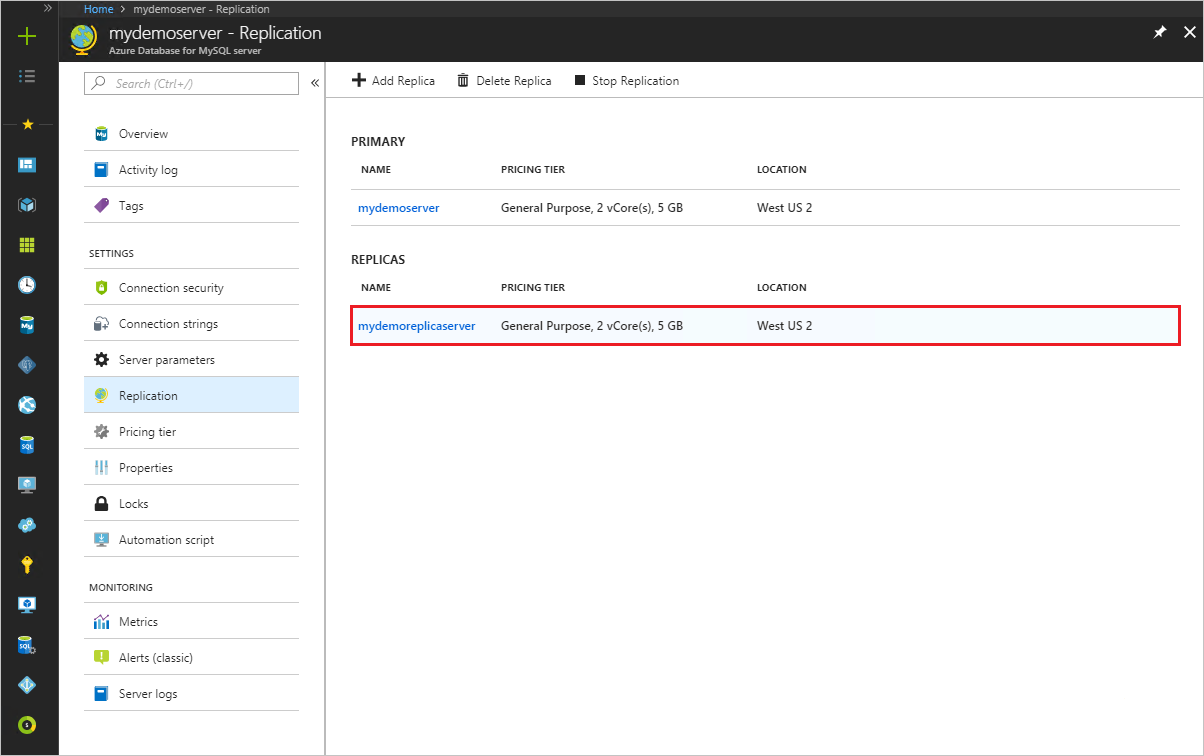
Vyberte Zastavit replikaci.
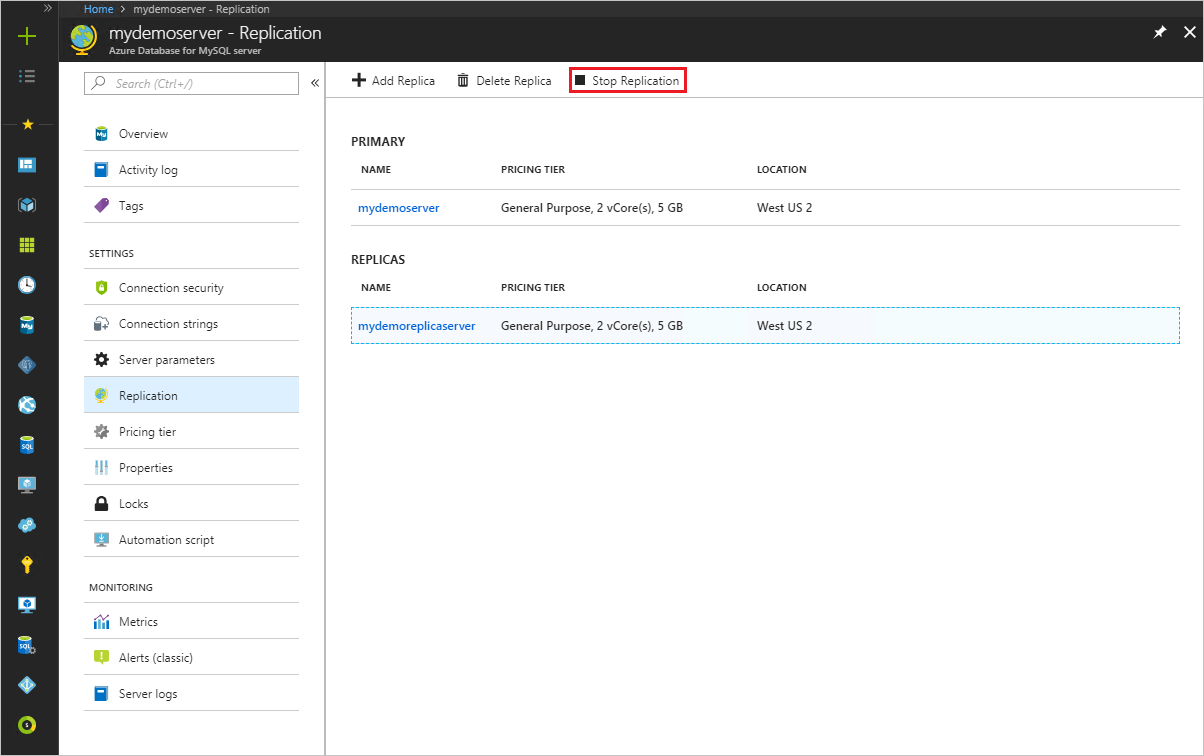
Kliknutím na OK potvrďte, že chcete zastavit replikaci.
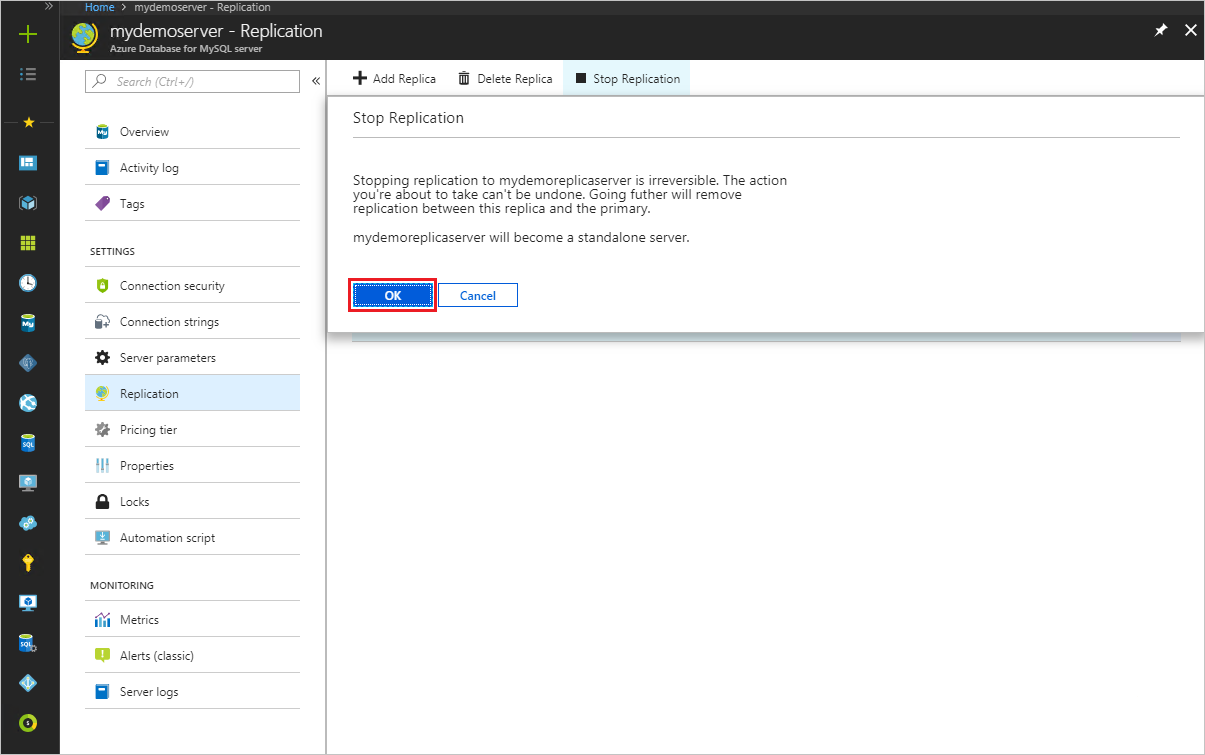
Odstranění serveru repliky
Pokud chcete odstranit server repliky pro čtení z webu Azure Portal, postupujte následovně:
Na webu Azure Portal vyberte zdrojový server Azure Database for MySQL.
V nabídce vyberte Replikace v části NASTAVENÍ.
Vyberte server repliky, který chcete odstranit.
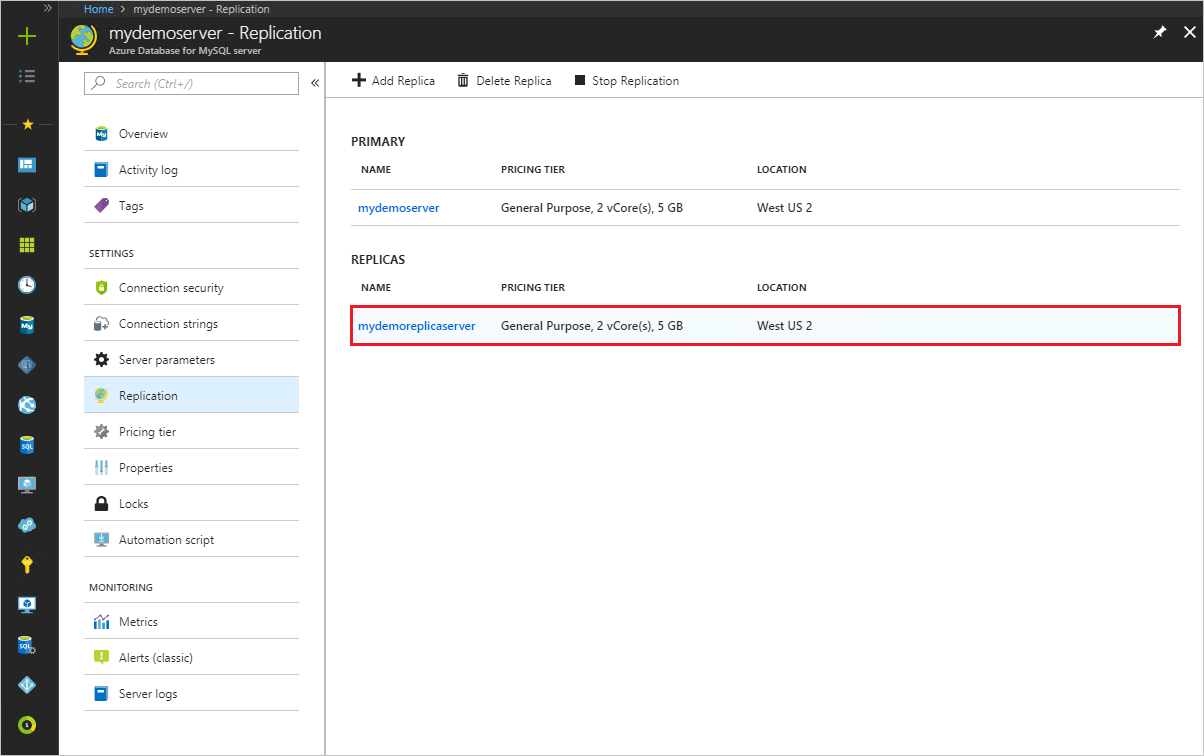
Výběr možnosti Odstranit repliku
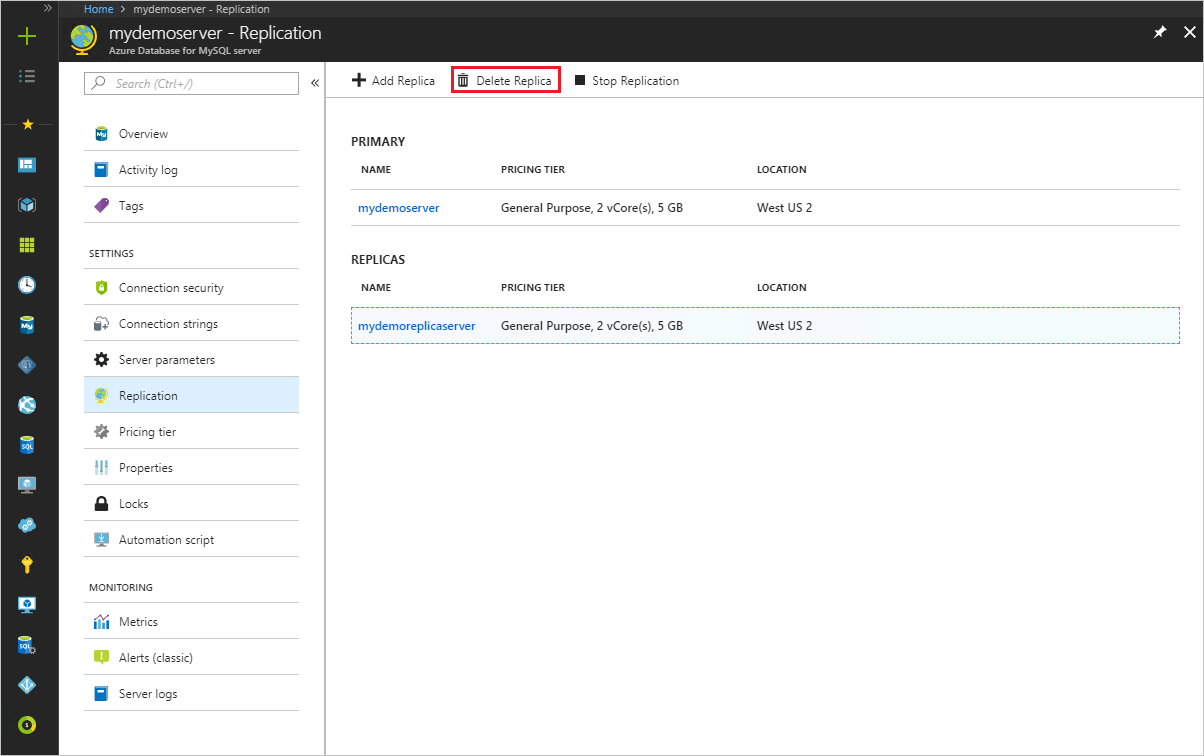
Zadejte název repliky a kliknutím na Odstranit potvrďte odstranění repliky.
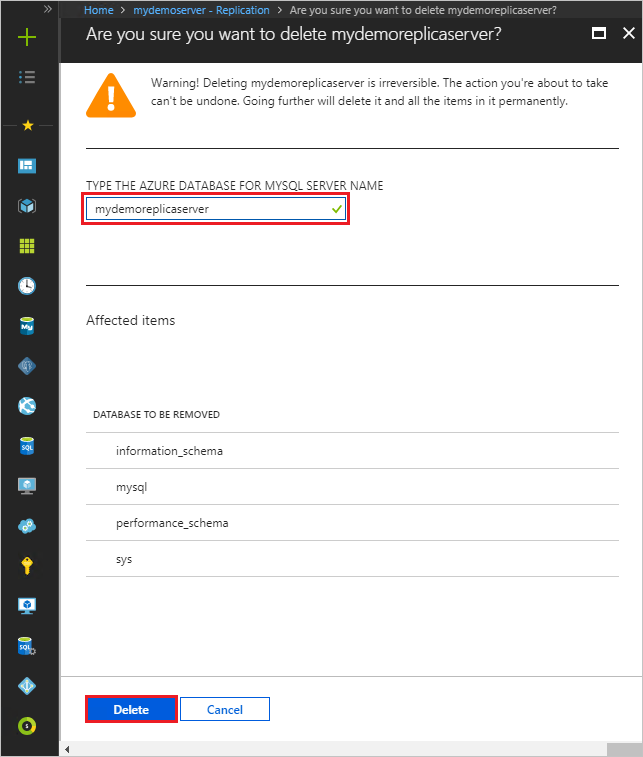
Odstranění zdrojového serveru
Důležité
Odstraněním zdrojového serveru se zastaví replikace na všechny servery replik a odstraní se samotný zdrojový server. Ze serverů replik se stanou samostatné servery, které teď podporují čtení i zápis.
Pokud chcete odstranit zdrojový server z webu Azure Portal, postupujte následovně:
Na webu Azure Portal vyberte zdrojový server Azure Database for MySQL.
V přehledu vyberte Odstranit.
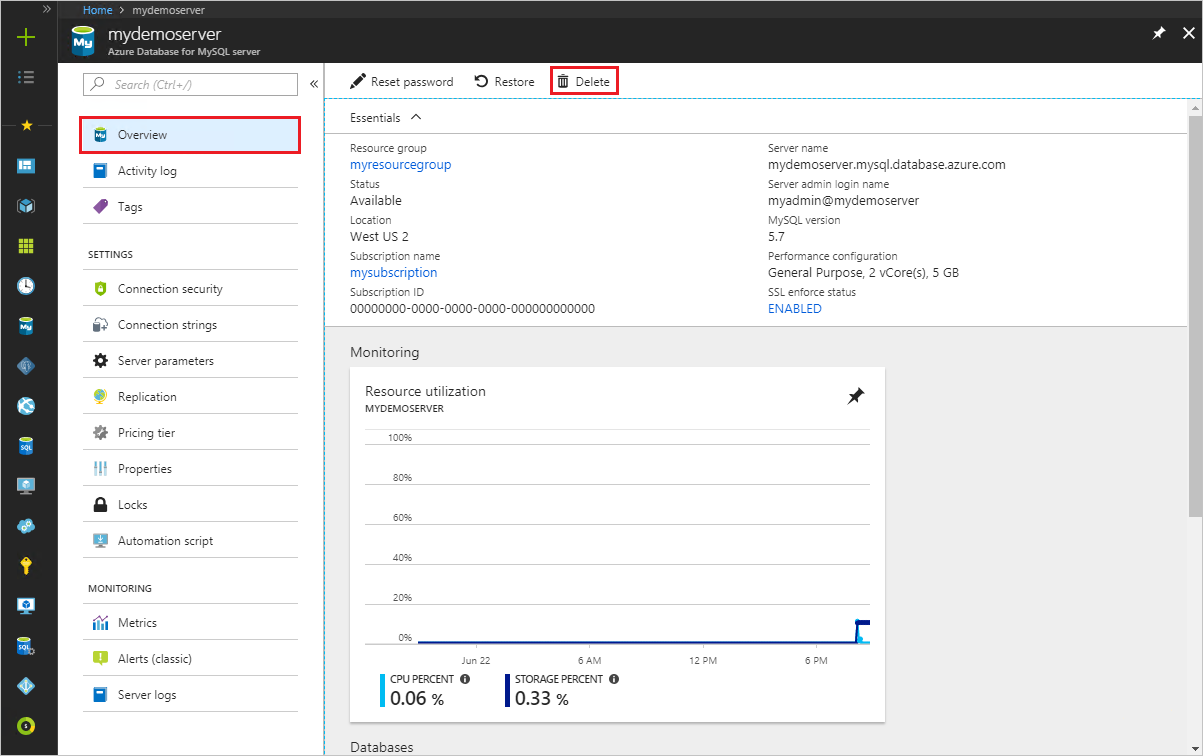
Zadejte název zdrojového serveru a kliknutím na odstranit potvrďte odstranění zdrojového serveru.
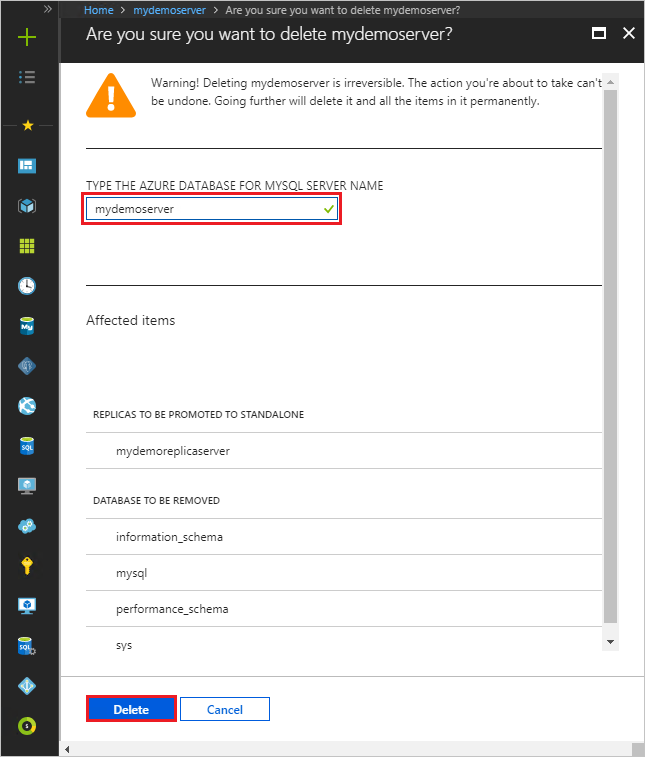
Monitorování replikace
Na webu Azure Portal vyberte repliku serveru Azure Database for MySQL, který chcete monitorovat.
V části Monitorování na bočním panelu vyberte Metriky:
V rozevíracím seznamu dostupných metrik vyberte Prodleva replikace v sekundách .
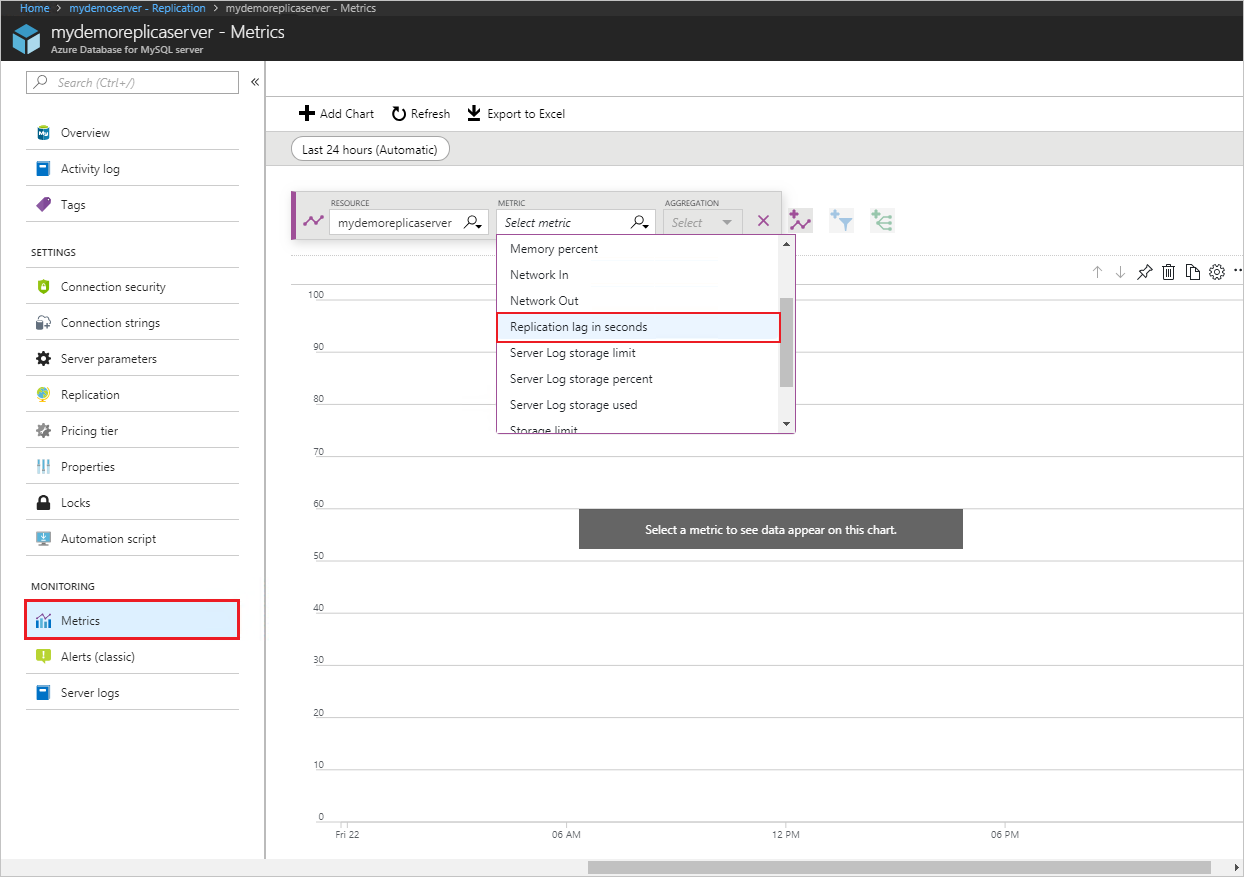
Vyberte časový rozsah, který chcete zobrazit. Následující obrázek vybere časový rozsah 30 minut.
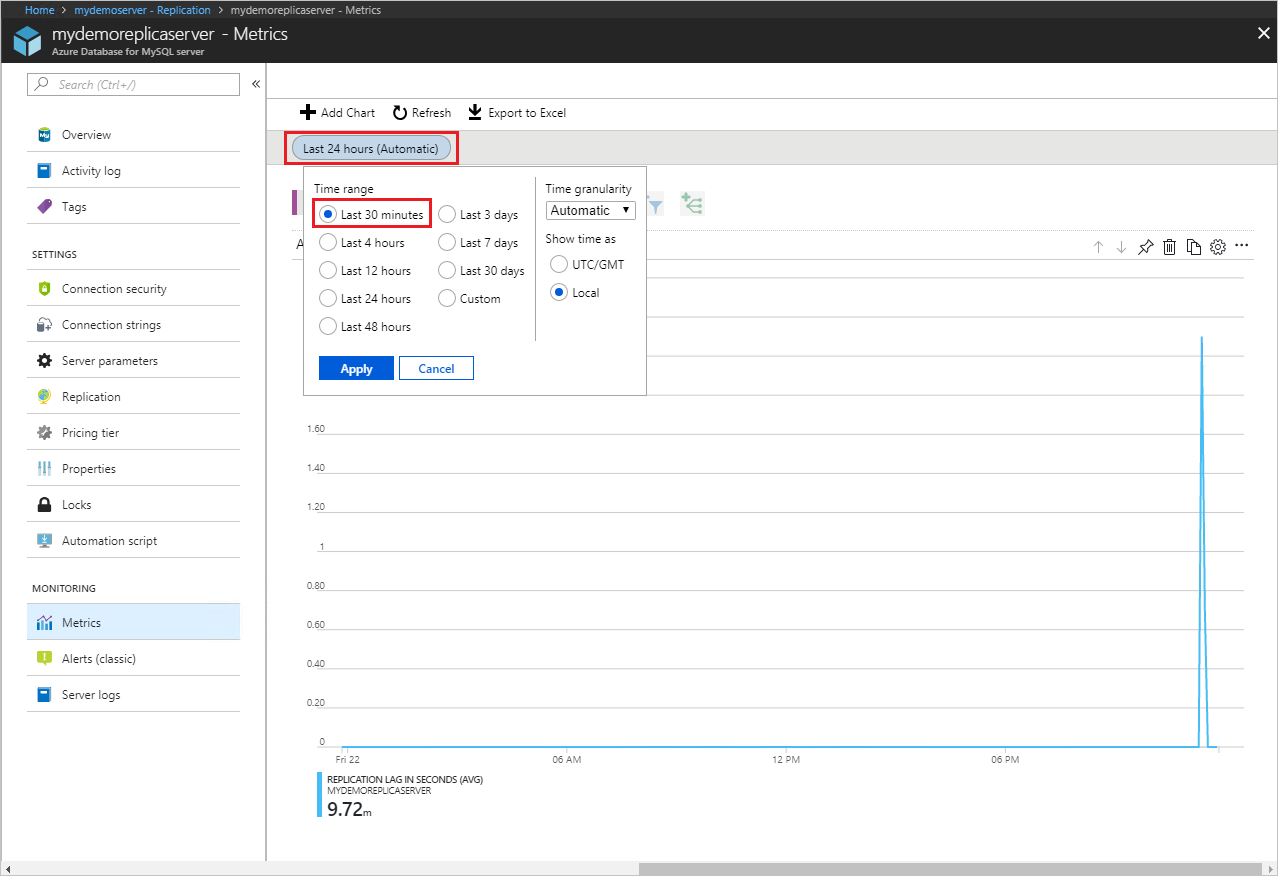
Zobrazí prodlevu replikace pro vybraný časový rozsah. Následující obrázek zobrazuje posledních 30 minut.
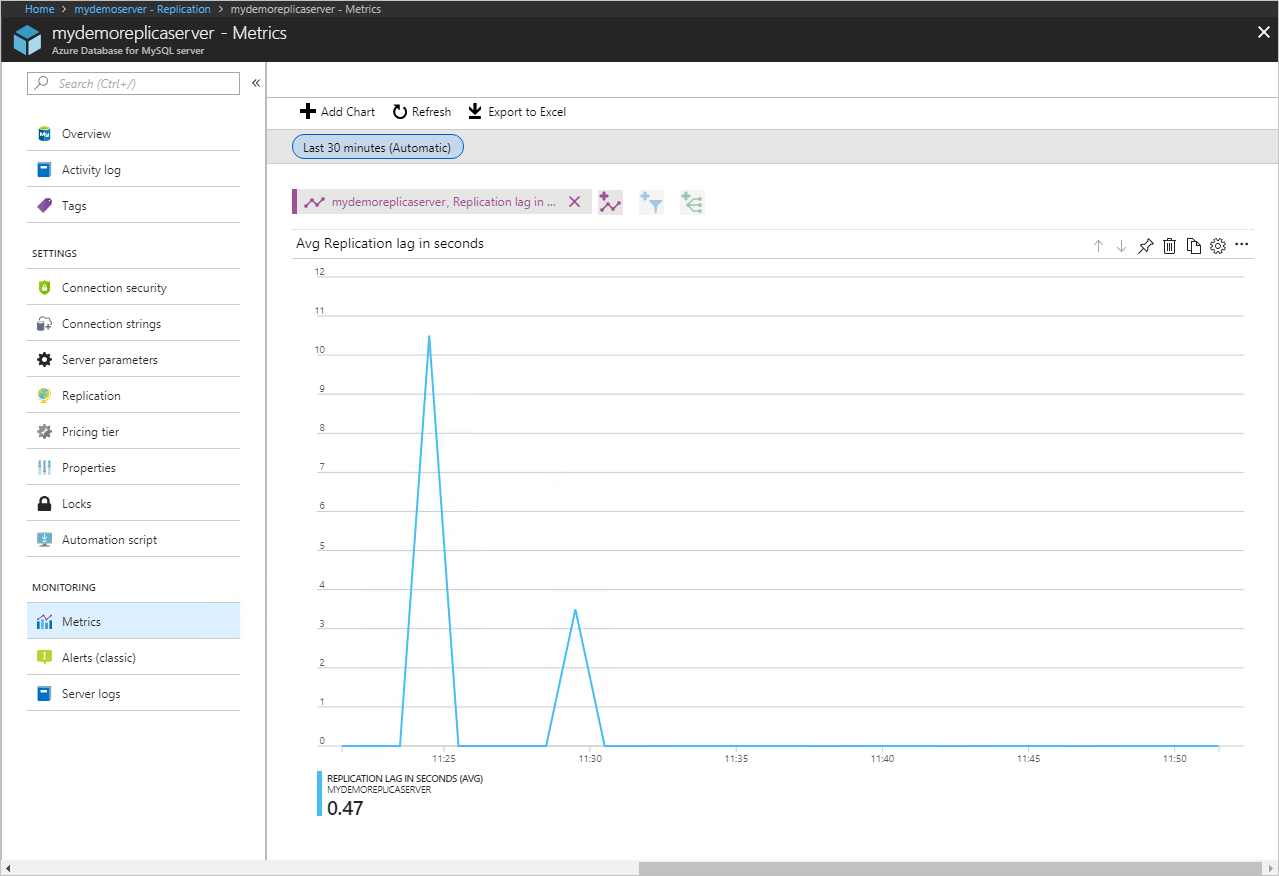
Další kroky
- Další informace o replikách pro čtení